Webex App | Käyttöliittymäsi
 Onko sinulla palautetta?
Onko sinulla palautetta?
Tutustu sovelluksen käyttöliittymään ja siihen, miten puhumme siitä.
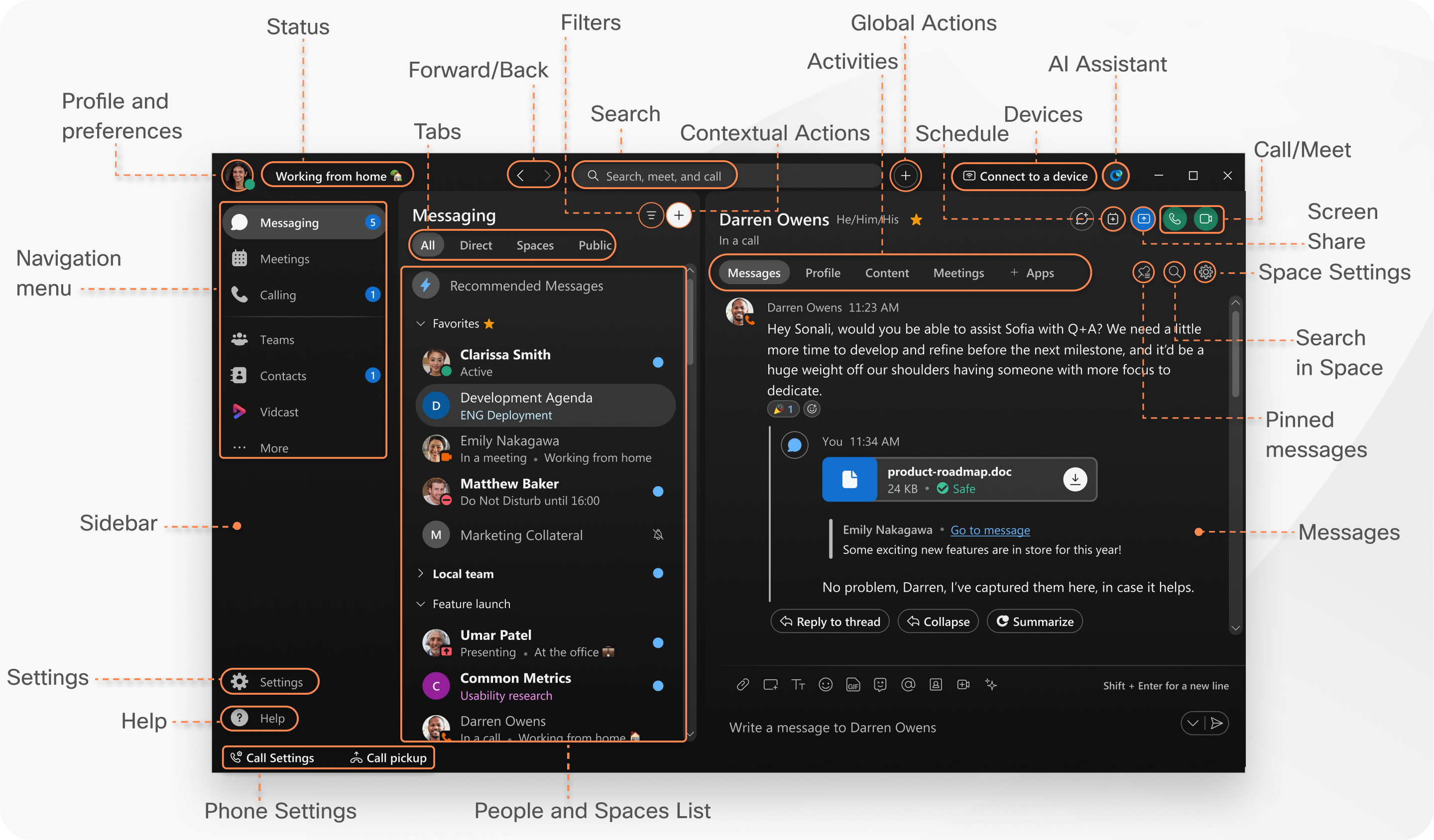
Sovelluksen otsikko
Napsauta sovelluksen otsikossa profiiliasi päivittääksesi kuvasi tai nimesi tai asettaaksesi asetuksia, kuten pronominit ja saatavuus.

Napsauta Aseta tila Valitse tila luettelosta tai luo ja jaa haluamasi tila, jotta kollegasi tietävät, mitä olet tekemässä.
Jos haluat siirtyä taaksepäin tai hypätä eteenpäin aiemmin käytyjen tilojen tai välilehtien välillä, napsauta Takaisin tai Eteenpäin
tai Eteenpäin .
.
Klikkaa ja pidä painettuna nähdäksesi historian tiloista tai välilehdistä, joissa olet viimeksi vieraillut.
Napsauta ![]() ja valitse seuraavista:
ja valitse seuraavista:
-
Lähetä suora viesti -luo suora viestitila toisen henkilön kanssa.
-
Luo tila - aloita ryhmäkeskustelu.
-
Aikatauluta kokous- aikatauluta kokous tiettyyn päivämäärään ja kellonaikaan.
-
Aloita kokous- Aloita kokous nopeasti.
Napsauta ![]() Haku , jos haluat tarkastella keskusteluhistoriaasi löytääksesi henkilöt, joiden kanssa puhut, tilat, joissa olet, vastaanotetut viestit ja tarvitsemasi tiedostot.
Haku , jos haluat tarkastella keskusteluhistoriaasi löytääksesi henkilöt, joiden kanssa puhut, tilat, joissa olet, vastaanotetut viestit ja tarvitsemasi tiedostot.
Voit myös muodostaa yhteyden Webex-laitteisiin automaattisesti Connect to a Device -valikosta. Kun yhteys on muodostettu, voit jakaa näytön, aloittaa puhelun tai avata tilan (Webex Boardissa).
Navigointi sivupalkki
Vaihda helposti Viestit, Kokoukset ja Puhelut -näkymien välillä.
Nämä ovat oletusvälilehdet, jotka on kiinnitetty paikalleen.
Voit järjestää navigointivalikon loput uudelleen ja hallita sivupalkin välilehtiä, jolloin pääset nopeammin haluamaasi sisältöön. Vedä ja pudota välilehtiä, kiinnitä ja irrota niitä ja järjestä ne uudelleen tarpeidesi mukaan. Valitse seuraavista:
-
Teams
 -luettelo tiloista, jotka on luokiteltu tietyn teeman alle.
-luettelo tiloista, jotka on luokiteltu tietyn teeman alle. -
Yhteystiedot
 -yhteystietoluettelosi.
-yhteystietoluettelosi. -
Vastaaja
 -ääniviestiluettelo.
-ääniviestiluettelo. -
Vidcast
 -videoviestintä. Katso lisätietoja videoviestien käytöstä osoitteesta Vidcast .
-videoviestintä. Katso lisätietoja videoviestien käytöstä osoitteesta Vidcast .
Lisää  -valikosta löydät välilehdet, jotka olet siirtänyt tai irrottanut sivupalkista.
-valikosta löydät välilehdet, jotka olet siirtänyt tai irrottanut sivupalkista.
Sovelluskeskuksesi ja Henkilökohtaiset näkemykset -välilehdet näkyvät oletusarvoisesti Lisää  -valikossa.
-valikossa.
Voit myös lisätä mukautettuja sovelluksia sivupalkkiin. Napsauta App Hub ja valitse sivupalkkiin lisättävä sovellus. Jos et näe tätä ominaisuutta, ota yhteyttä järjestelmänvalvojaan saadaksesi lisätietoja.
Organisaation ylläpitäjä voi myös lisätä sivupalkin valikkoon mukautettuja välilehtiä.
Voit sulkea sivupalkin navigointivalikon vain kuvakkeisiin tai laajentaa sitä nähdäksesi kuvakkeet ja niiden merkinnät. Siirrä ja napsauta sarakkeen oikealla puolella olevaa nuolta, jotta saat erilaisen katselukokemuksen.
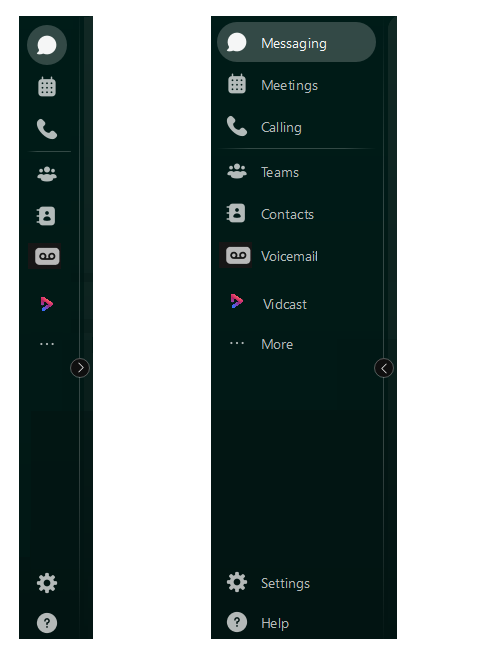
Sovellus muistaa asetuksesi. Aina kun avaat sovelluksen uudelleen, sivupalkki avautuu viimeksi valitsemassasi näkymässä.
Voit myös suorittaa yleisimmin käytetyt toiminnot suoraan näkymästä, jossa olet.
Napsauta Messaging -näkymässä tilaluettelon yläosassa olevaa ![]() ja valitse seuraavista:
ja valitse seuraavista:
-
Lähetä suora viesti -luo suoran viestin tila.
-
Luo tila - aloita ryhmäkeskustelu.
-
Luo osio- järjestä tilat osioihin.
Napsauta Yhteystiedot -näkymässä yhteystietoluettelon yläreunassa olevaa ![]() ja valitse seuraavista:
ja valitse seuraavista:
-
Lisää yhteyshenkilö - suoraviestitila toisen henkilön kanssa.
-
Luo ryhmä- aloita ryhmäkeskustelu.
Asetukset
Löydät Asetukset  sivupalkin alareunasta. Jos haluat tehdä muutoksia muun muassa johonkin Video, Audio, Ulkoasu tai Ilmoitukset -asetuksiin, ne ovat nyt helposti saatavilla sivupalkista.
sivupalkin alareunasta. Jos haluat tehdä muutoksia muun muassa johonkin Video, Audio, Ulkoasu tai Ilmoitukset -asetuksiin, ne ovat nyt helposti saatavilla sivupalkista.
Ohje
Ohje  -valikko sijaitsee myös sivupalkin alareunassa.
-valikko sijaitsee myös sivupalkin alareunassa.
Napsauta  ja valitse seuraavista:
ja valitse seuraavista:
-
Tarkista päivitykset
 - voit tarkistaa sovelluksen päivitykset .
- voit tarkistaa sovelluksen päivitykset . -
Pikanäppäimet
 - avaa pikanäppäimet -valikon.
- avaa pikanäppäimet -valikon. -
Ohjekeskus
 - vie sinut Webex App -sivulle Ohje-sivustollamme, mutta järjestelmänvalvojasi saattaa muokata linkkiä siten, että se ohjaa sinut toiselle sivustolle.
- vie sinut Webex App -sivulle Ohje-sivustollamme, mutta järjestelmänvalvojasi saattaa muokata linkkiä siten, että se ohjaa sinut toiselle sivustolle. -
Mitä uutta
 - avaa Mitä uutta -ominaisuusluettelon.
- avaa Mitä uutta -ominaisuusluettelon.
Suodattimet, välilehdet ja tilat -luettelo
Jos haluat nähdä käytettävissä olevat suodattimet , napsauta  ja valitse sitten suodatin, joka näyttää haluamasi viestit tai tilat.
ja valitse sitten suodatin, joka näyttää haluamasi viestit tai tilat.
Voit myös järjestää tilojen luettelon välilehdillä. Voit sitten vaihtaa suorien viestien ja tilojen välillä ja valita tärkeät keskustelut, joista voit valita:
-
Kaikki- kaikki välilyönnit.
-
Suora-tilat yhden toisen henkilön kanssa.
-
Tilat-ryhmän tilat.
Kun valitset välilehden, tilaluettelo näyttää valintasi mukaisen sisällön. Jos esimerkiksi valitset Suora, näet luettelon suorien viestien tiloistasi.
Viimeisimmät aktiiviset tilasi näkyvät tilaluettelon yläreunassa. Jos joku on lisännyt sinut uuteen tiimiin tai tilaan, näet sen myös täällä. Kun joku lähettää uuden viestin tilassa, näet lihavoidun tilan nimen.
Joskus näet kuvakkeita, jotka kertovat, mitä tiloissasi tapahtuu. Nämä -ilmoitukset antavat sinulle tietoa uusista saamistasi viesteistä ja tiloista, joihin sinut on lisätty.
Sovellus säilyttää myös luonnoksia viesteistäsi, jos et lähetä niitä heti. Näet  niiden tilojen vieressä, joihin on jätetty luonnoksia.
niiden tilojen vieressä, joihin on jätetty luonnoksia.
Tulevat ja meneillään olevat kokoukset näkyvät aina tilaluettelon yläreunassa riippumatta asettamistasi tilasuodattimista.
Avaruustoiminta
Ryhmätyöskentely tapahtuu tiloissa, joko ryhmissä tai suorissa viesteissä toisen henkilön kanssa. Kun olet tilassa, napsauta aktiviteettivalikon välilehtiä päästäksesi eri aktiviteetteihin, joita voit tehdä:
Viestit- katso kaikki viestit tilassa. Säilytämme nämä viestit turvallisesti, jotta voit luottaa siihen, että voit jakaa työideasi.
Ihmiset- katso, keitä tilassa on.
Sisältö:
-
Tiedostot- Etsi jaetut tiedostot, valokuvat ja videot.
Tarkastele tiedostoja luettelonäkymässä
 tai ruudukkonäkymässä
tai ruudukkonäkymässä .
. -
Valkotaulut- Luo ja jaa sisältöä valkotauluilla.
-
Linkit- katso kaikki tilassa jaetut linkit.
-
Tallenteet- katso kaikki tilassa jaetut tallenteet.
Aikataulu- luo tilasta kokous tai katso tilaan suunniteltuja tulevia kokouksia.
Kun olet tilassa, voit soittaa puhelun henkilölle tai aloittaa välittömän kokouksen kaikkien tilassa olevien kanssa. Valitse seuraavista:
-
 Audio - soita äänipuhelu henkilölle.
Audio - soita äänipuhelu henkilölle. -
 Video - soita videopuhelu henkilölle.
Video - soita videopuhelu henkilölle. -
 -aloita kokous kaikkien tilassa olevien kanssa.
-aloita kokous kaikkien tilassa olevien kanssa.
Jos haluat nähdä kaikki viestit, jotka on kiinnitetty tilaan , jossa olet, napsauta  , tai jos haluat etsiä keskusteluhistoriasta tilassa , jossa olet, napsauta Etsi tilasta
, tai jos haluat etsiä keskusteluhistoriasta tilassa , jossa olet, napsauta Etsi tilasta![]() .
.
iPhone
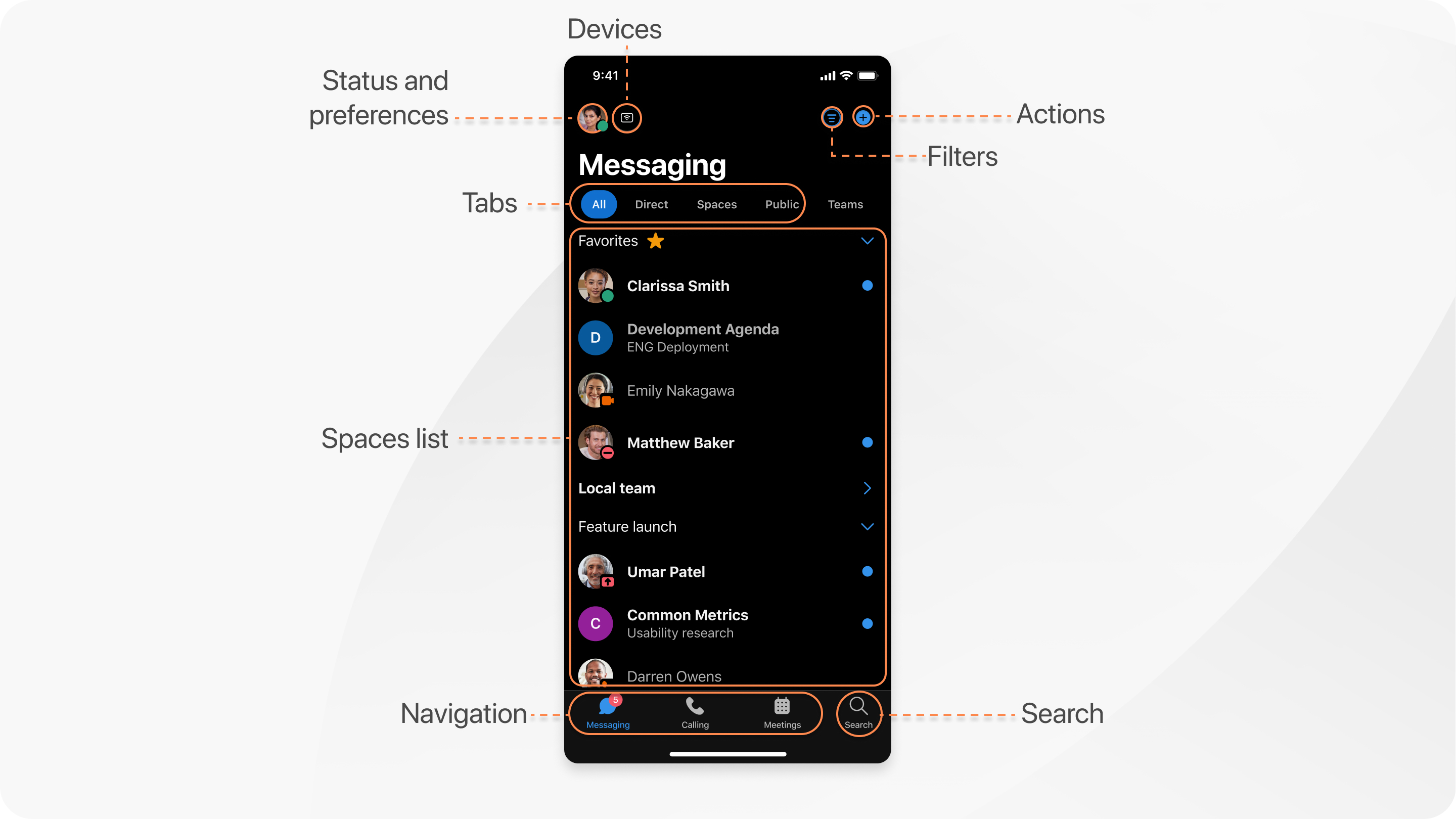
Android
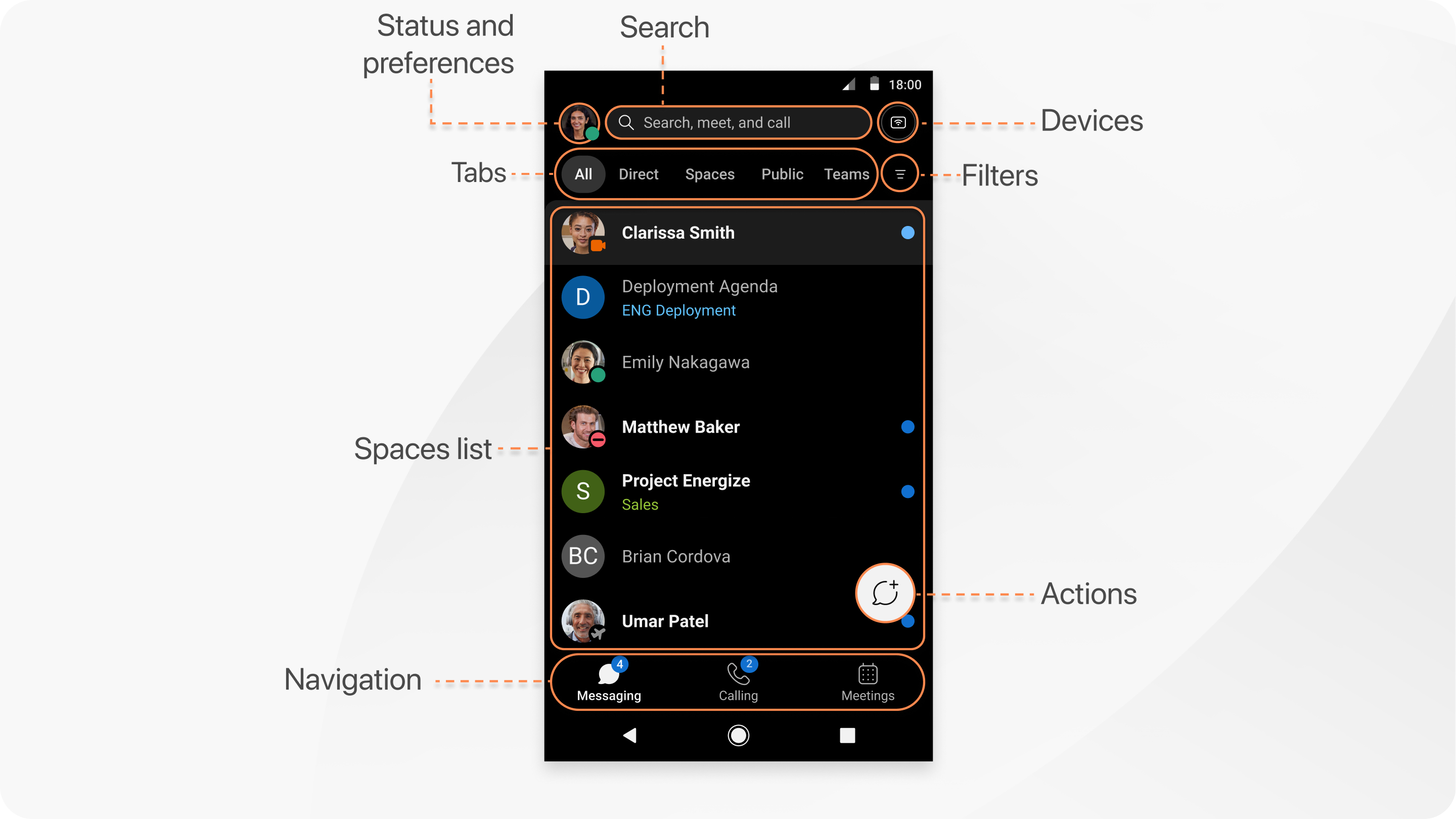
Navigointivalikko
Vaihda helposti Viestit, Puhelut ja Kokoukset -näkymien välillä. Viestit näkyvät oletusarvoisesti, mutta Puhelut ja Kokoukset ovat vain napautuksen päässä. Kun tiloissasi tai tiimeissäsi on lukemattomia viestejä, näet laskurit Viestinvälitys vieressä.
Napauta ![]() Etsi iOS:ssä tai
Etsi iOS:ssä tai ![]() Etsi, tapaa ja soita Androidissa, jos haluat etsiä keskusteluhistoriastasi ja etsiä ihmisiä, joiden kanssa puhut, tiloja, joissa olet, vastaanotettuja viestejä ja tarvitsemiasi tiedostoja.
Etsi, tapaa ja soita Androidissa, jos haluat etsiä keskusteluhistoriastasi ja etsiä ihmisiä, joiden kanssa puhut, tiloja, joissa olet, vastaanotettuja viestejä ja tarvitsemiasi tiedostoja.
Tila ja mieltymykset
Napauttamalla profiiliasi voit päivittää kuvasi tai nimesi, käyttää asetuksiasi ja mieltymyksiäsi, määrittää tilasi ja tavoitettavuutesi.

Laitteet
Voit myös muodostaa yhteyden Webex-laitteisiin, napauta vain  .
.
Suodattimet
Jos haluat nähdä käytettävissä olevat suodattimet, napauta  iOS-laitteessa tai
iOS-laitteessa tai  Android-laitteessa. Valitse sitten suodatin näyttääksesi vain haluamasi viestit tai tilat.
Android-laitteessa. Valitse sitten suodatin näyttääksesi vain haluamasi viestit tai tilat.
Välilehdet ja välilyönnit Luettelo
Voit valita tiloistasi tai joukkueistasi välilehtien avulla, valitse seuraavista:
-
Kaikki- kaikki välilyönnit.
-
Suora-tilat yhden toisen henkilön kanssa.
-
Tilat-ryhmän tilat.
-
Joukkueet-joukkueet, joiden jäsen olet.
Kun valitset välilehden, tilaluettelo näyttää valintasi mukaisen sisällön. Jos esimerkiksi valitset Suora, näet luettelon suorien viestien tiloistasi.
Viimeisimmät aktiiviset tilasi ovat tilaluettelon yläreunassa. Jos joku on lisännyt sinut uuteen tiimiin tai tilaan, näet sen myös täällä. Kun joku on lähettänyt uuden viestin tilaan, näet lihavoidun tilan nimen.
Tulevat ja meneillään olevat kokoukset näkyvät aina tilaluettelon yläreunassa riippumatta asettamistasi tilasuodattimista.
Joskus näet kuvakkeita, jotka kertovat, mitä tiloissasi tapahtuu. Nämä -ilmoitukset antavat sinulle tietoa uusista saamistasi viesteistä ja tiloista, joihin sinut on lisätty.
Sovellus säilyttää myös luonnoksia viesteistäsi, jos et lähetä niitä heti. Näet  niiden tilojen vieressä, joihin on jätetty luonnoksia.
niiden tilojen vieressä, joihin on jätetty luonnoksia.
Avaruustoiminta
Kun olet tilassa, napauta  iOS:ssä tai
iOS:ssä tai  Androidissa, niin pääset eri toimintoihin, joita voit tehdä:
Androidissa, niin pääset eri toimintoihin, joita voit tehdä:
Ihmiset- katso, keitä tilassa on.
Sisältö:
-
Tiedostot- Etsi jaetut tiedostot, valokuvat ja videot.
-
Valkotaulut- Luo ja jaa sisältöä valkotauluilla.
-
Linkit- katso kaikki tilassa jaetut linkit.
-
Tallenteet- katso kaikki tilassa jaetut tallenteet.
Pins- katso tilaan kiinnitettyjä viestejä.
Info- katso tilatiedot.
Toiminnot
Napauta  iOS:ssä tai
iOS:ssä tai  Androidissa ja valitse jokin seuraavista:
Androidissa ja valitse jokin seuraavista:
-
Lähetä suora viesti -luo suora viestitila toisen henkilön kanssa.
-
Luo tila - aloita ryhmäkeskustelu.
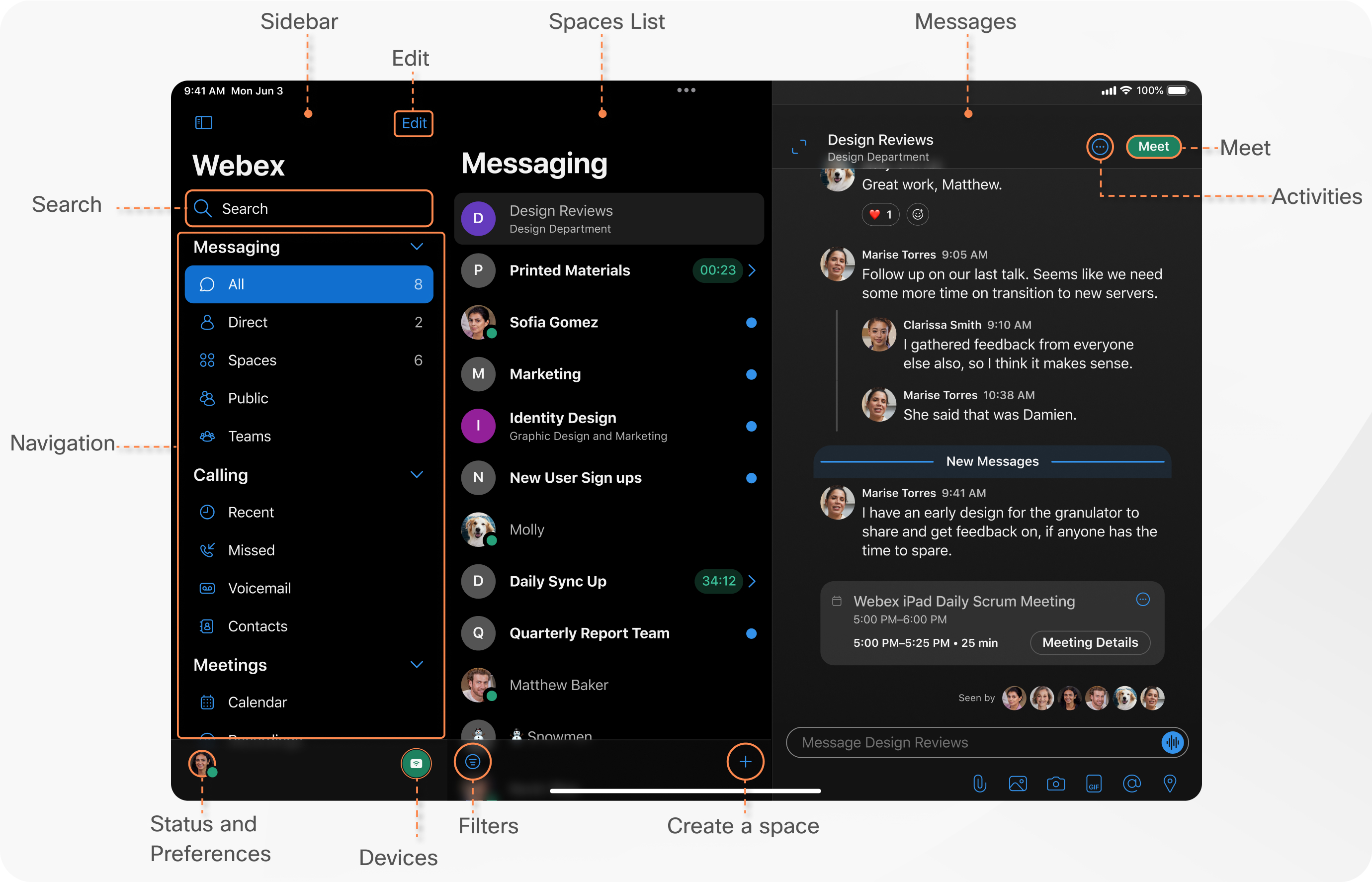
Navigointi sivupalkki
Täältä löydät sovellustason navigoinnin.
Napauta navigointisivupalkin yläosassa  Etsi, jos haluat etsiä nopeasti keskusteluhistoriastasi henkilöitä, tiloja, joissa olet, vastaanottamiasi viestejä ja tarvitsemiasi tiedostoja.
Etsi, jos haluat etsiä nopeasti keskusteluhistoriastasi henkilöitä, tiloja, joissa olet, vastaanottamiasi viestejä ja tarvitsemiasi tiedostoja.
Voit helposti vaihtaa Viestinvälitys, Puhelut ja Kokoukset -osioiden välillä. Napauta pudotusnuolta  , jos haluat laajentaa tai pienentää kutakin osiota.
, jos haluat laajentaa tai pienentää kutakin osiota.
Napauttamalla Muokkaa voit mukauttaa kunkin osion sisältöä, jotta pääset nopeasti haluamaasi sisältöön. Voit valita kussakin osiossa haluamasi kohteet tai vetää ja pudottaa kohteita haluamaasi järjestykseen. Kun olet valmis, napauta Valmis.
Pyyhkäisemällä vasemmalle voit piilottaa sivupalkin ja luoda enemmän tilaa sisällöllesi, ja pyyhkäisemällä oikealle voit avata sivupalkin uudelleen.
Löydät sivupalkin alareunasta Status ja Preferences . Napauta profiiliasi, jos haluat päivittää kuvasi tai nimesi, käyttää asetuksia ja mieltymyksiä ja asettaa saatavuutesi.

Sivupalkin alareunasta voit myös Yhdistä laitteeseen, napauta vain ![]() .
.
Tilaluettelo, suodattimet ja toiminnot
Tässä näet luettelon tiloistasi, tiimeistäsi, puheluistasi tai kokouksistasi riippuen siitä, minkä kohteen olet valinnut kohdista Viestinvälitys, Puhelut tai Kokoukset .
Kun tilaluettelo on avoinna, pyyhkäise vasemmalle tilan tai suoraviestitilan päällä toisen henkilön kanssa, jolloin näet pikavalikon ja voit valita vaihtoehdon:
-
Kurkista- kurkista tilaan.
-
Suosikki-suosikki tila.
-
Lisää- katso lisää vaihtoehtoja, kuten: Piilota tila, Mykistä ilmoitukset ja Kopioi tila -linkki.
Joskus näet kuvakkeita, jotka kertovat, mitä tiloissasi tapahtuu. Nämä -ilmoitukset antavat sinulle tietoa uusista saamistasi viesteistä ja tiloista, joihin sinut on lisätty.
Sovellus säilyttää myös luonnoksia viesteistäsi, jos et lähetä niitä heti. Näet  niiden tilojen vieressä, joihin on jätetty luonnoksia.
niiden tilojen vieressä, joihin on jätetty luonnoksia.
Napauta ![]() tilaluettelon alareunassa, niin näet käytettävissä olevat suodattimet. Valitse sitten suodatin näyttääksesi vain haluamasi viestit tai tilat.
tilaluettelon alareunassa, niin näet käytettävissä olevat suodattimet. Valitse sitten suodatin näyttääksesi vain haluamasi viestit tai tilat.
Voit aloittaa keskustelun napauttamalla ![]() luettelon alareunassa ja valitsemalla:
luettelon alareunassa ja valitsemalla:
-
Lähetä suora viesti -luo suora viestitila toisen henkilön kanssa.
-
Luo tila - aloittaa ryhmäkeskustelu.
-
Luo tiimi- luo tiimi projekteillesi tai osastollesi.
Avaruustoiminta
Kun olet tilassa, napauta ![]() päästäksesi eri toimintoihin, joita voit tehdä:
päästäksesi eri toimintoihin, joita voit tehdä:
Ihmiset- katso, keitä tilassa on.
Sisältö:
-
Tiedostot- Etsi jaetut tiedostot, valokuvat ja videot.
-
Valkotaulut- Luo ja jaa sisältöä valkotauluilla.
-
Linkit- katso kaikki tilassa jaetut linkit.
-
Tallenteet- katso kaikki tilassa jaetut tallenteet.
Pins- katso tilaan kiinnitettyjä viestejä.
Aikataulu- luo tilasta kokous tai saat luettelon tilaan varatuista kokouksista.
Info- katso tilatiedot.
Avaa näyttönäppäimistö tekstin kirjoittamista ja muokkaamista varten napauttamalla viestin laatimisaluetta. Jos haluat pienentää näppäimistön puristamalla sen kiinni, voit siirtää pienempää näppäimistöä näytön ympäri painamalla ja pitämällä sitä painettuna kahdella sormella. Palauta näppäimistö täyteen kokoon nipistämällä sitä auki.
Voit piilottaa tai sulkea näppäimistön napauttamalla  .
.
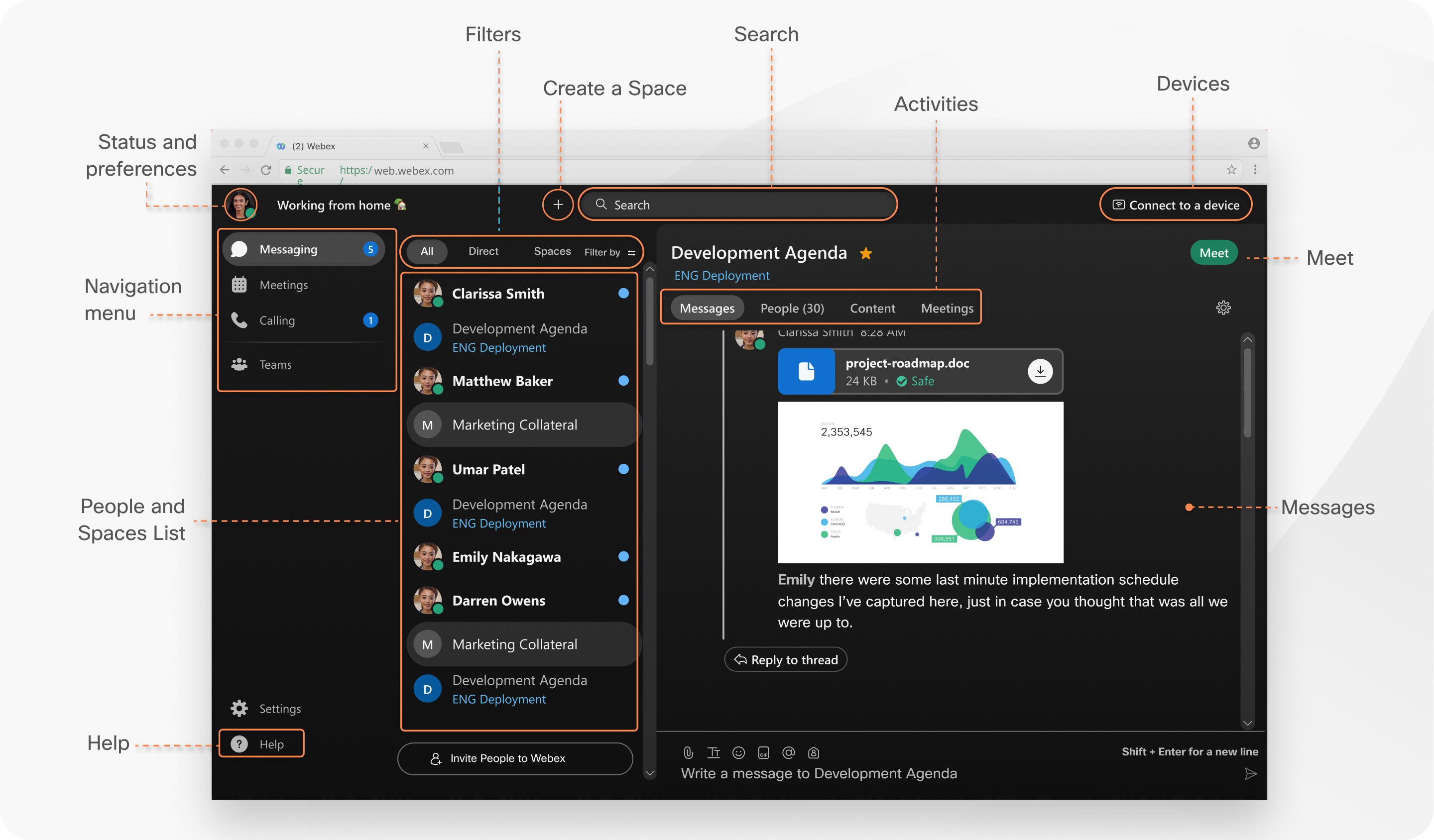
Jos tilaat Webexin palveluntarjoajaltasi, ota huomioon, että Webex App for Web ei ole integroitu palveluntarjoajasi kutsuun. Suosittelemme, että lataat ja käytät työpöytä- ja mobiilisovelluksia, jotta saat ajantasaisimmat ominaisuudet ja parhaan käyttökokemuksen.
Sovelluksen otsikko
Napsauta sovelluksen otsikossa profiiliasi päivittääksesi kuvasi tai nimesi, päästäksesi käsiksi asetuksiisi ja mieltymyksiisi ja määrittääksesi käytettävyytesi.

Napsauta Aseta tila Valitse tila luettelosta tai luo ja jaa haluamasi tila, jotta kollegasi tietävät, mitä olet tekemässä.
Napsauta ![]() ja valitse seuraavista:
ja valitse seuraavista:
-
Lähetä suora viesti -luo suoran viestin tila toisen henkilön kanssa.
-
Luo tila - aloittaa ryhmäkeskustelun.
-
Soita puhelu - soita jollekulle.
-
Lisää yhteyshenkilö - lisää joku -yhteystietoluetteloosi.
Jos haluat etsiä keskusteluhistoriastasi ja löytää keskustelukumppaneita, tiloja, joissa olet, vastaanotettuja viestejä ja tarvitsemiasi tiedostoja, napsauta ![]() Etsi.
Etsi.
Voit myös muodostaa yhteyden Webex-laitteisiin automaattisesti Connect to a Device -valikosta. Kun yhteys on muodostettu, voit jakaa näytön, aloittaa puhelun tai avata tilan (Webex Boardissa).
Suodattimet, välilehdet ja tilat -luettelo
Klikkaa  nähdäksesi käytettävissä olevat suodattimet. Valitse sitten suodatin näyttääksesi vain haluamasi viestit tai tilat.
nähdäksesi käytettävissä olevat suodattimet. Valitse sitten suodatin näyttääksesi vain haluamasi viestit tai tilat.
Voit myös järjestää tilojen luettelon välilehdillä, valitse vain Separate DMs and Spaces suodatinvalikosta. Voit sitten vaihtaa suorien viestien ja tilojen välillä ja valita tärkeät keskustelut, joista voit valita:
-
Kaikki- kaikki välilyönnit.
-
Suora-tilat yhden toisen henkilön kanssa.
-
Tilat-ryhmän tilat.
Kun valitset välilehden, tilaluettelo näyttää valintasi mukaisen sisällön. Jos esimerkiksi valitset Suora, näet luettelon suorien viestien tiloistasi.
Ihmiset ja tilat -luettelo
Viimeisimmät aktiiviset tilasi ovat tilaluettelon yläreunassa. Jos joku on lisännyt sinut uuteen tiimiin tai tilaan, näet sen myös täällä. Kun joku on lähettänyt uuden viestin tilaan, näet lihavoidun tilan nimen.
Joskus näet kuvakkeita, jotka kertovat, mitä tiloissasi tapahtuu. Nämä -ilmoitukset antavat sinulle tietoa uusista saamistasi viesteistä ja tiloista, joihin sinut on lisätty.
Sovellus säilyttää myös luonnoksia viesteistäsi, jos et lähetä niitä heti. Näet  niiden tilojen vieressä, joihin on jätetty luonnoksia.
niiden tilojen vieressä, joihin on jätetty luonnoksia.
Tulevat ja meneillään olevat kokoukset näkyvät aina tilaluettelon yläreunassa riippumatta asettamistasi tilasuodattimista.
Avaruustoiminta
Ryhmätyöskentely tapahtuu tiloissa, joko ryhmissä tai suorissa viesteissä toisen henkilön kanssa. Kun olet tilassa, napsauta aktiviteettivalikon välilehtiä päästäksesi eri aktiviteetteihin, joita voit tehdä:
Viestit- katso kaikki viestit tilassa.
Ihmiset- katso, keitä tilassa on.
Sisältö:
-
Tiedostot- Etsi jaetut tiedostot, valokuvat ja videot.
-
Valkotaulut- Luo ja jaa sisältöä valkotauluilla.
Aikataulu- katso tulevia kokouksia tilassa.
Kun olet tilassa, voit soittaa puhelun henkilölle tai aloittaa välittömän kokouksen kaikkien tilassa olevien kanssa. Valitse seuraavista:
-
 -soittaa videopuhelun henkilölle.
-soittaa videopuhelun henkilölle. -
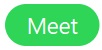 -aloita kokous kaikkien tilassa olevien kanssa.
-aloita kokous kaikkien tilassa olevien kanssa.


